So verwenden Sie Push-to-Talk auf Discord
Verschiedenes / / January 06, 2022
Wenn Sie schon einmal mit Freunden Multiplayer-Spiele auf Discord gespielt haben, wissen Sie, wie schnell die Dinge außer Kontrolle geraten können. Hintergrundgeräusche werden von einigen Headsets aufgenommen, was die Kommunikation für das Team erschwert. Dies geschieht auch, wenn Personen ihr externes oder internes Mikrofon verwenden. Wenn Sie Ihr Mikrofon die ganze Zeit eingeschaltet lassen, werden die Hintergrundgeräusche Ihre Freunde übertönen. Die Discord Push-to-Talk-Funktion schaltet das Mikrofon sofort stumm, um Hintergrundgeräusche zu reduzieren. Wir bringen Ihnen eine hilfreiche Anleitung, die Ihnen beibringt, wie Sie Push-to-Talk auf Discord auf Windows-PCs verwenden.
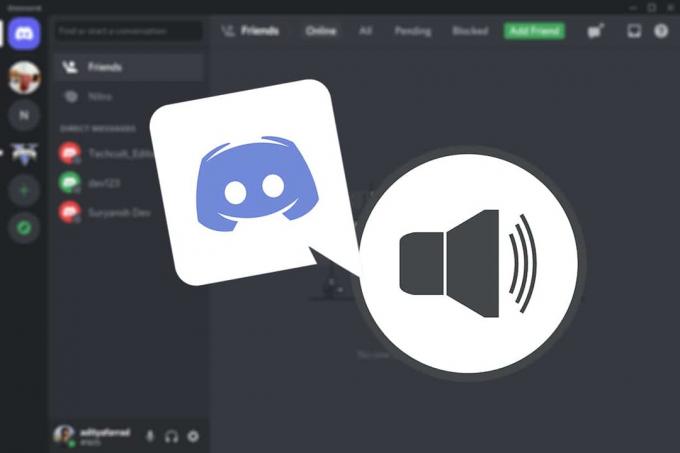
Inhalt
- So verwenden Sie Push-to-Talk auf Discord unter Windows 10.
- Was ist Push-to-Talk?
- Wie funktioniert es?
- So aktivieren oder deaktivieren Sie Push-to-Talk
- So konfigurieren Sie Push-to-Talk
- Profi-Tipp: So zeigen Sie den Keybind an
So verwenden Sie Push-to-Talk auf Discord unter Windows 10
Zwietracht ist eine bekannte VoIP-, Instant Messaging- und digitale Vertriebsplattform, die erstmals 2015 veröffentlicht wurde, um die Kommunikation zwischen Spielern zu erleichtern. Im Folgenden sind einige bemerkenswerte Funktionen aufgeführt:
- Jede Gemeinschaft heißt a Server, und es ist so konzipiert, dass Benutzer sich gegenseitig Nachrichten senden können.
- Text und Ton Kanäle sind reichlich auf den Servern vorhanden.
- Videos, Fotos, Internetlinks und Musik können alle geteilt werden Mitglieder.
- es ist komplett frei um einen Server zu starten und sich anderen anzuschließen.
- Während der Gruppenchat einfach zu verwenden ist, können Sie auch organisieren einzigartige Kanäle und erstellen Sie Ihre Textbefehle.
Obwohl der Großteil der beliebtesten Server von Discord für Videospiele gedacht ist, bringt die Software nach und nach Freundeskreise und Gleichgesinnte aus aller Welt über öffentliche und private Kommunikation zusammenbringen Kanäle. Dies ist sehr nützlich, wenn Sie Multiplayer-Spiele über das Internet spielen oder sich mit weit entfernten Freunden unterhalten. Lassen Sie uns lernen, was Push-to-Talk ist und wie Push-to-Talk funktioniert.
Was ist Push-to-Talk?
Push-to-Talk oder PTT ist ein Zwei-Wege-Funkdienst, der es Benutzern ermöglicht, einfach per Knopfdruck zu kommunizieren. Es wird zum Senden und Empfangen verwendet Voice über eine Vielzahl von Netzwerken und Geräten. PTT-kompatible Geräte umfassen Funkgeräte, Walkie-Talkies und Mobiltelefone. Die PTT-Kommunikation hat sich in letzter Zeit von der Beschränkung auf Funkgeräte und Mobiltelefone zur Integration in Smartphones und Desktop-PCs entwickelt, sodass plattformübergreifende Funktionalität. Die Push-to-Talk-Funktion in Discord kann Ihnen helfen, dieses Problem vollständig zu vermeiden.
Wie funktioniert es?
Wenn Push-to-Talk aktiviert ist, wird Discord dämpfen Sie Ihr Mikrofon automatisch bis Sie die vordefinierte Taste drücken und sprechen. So funktioniert Push-to-Talk auf Discord.
Notiz: Der WebversionPTT ist stark eingeschränkt. Es funktioniert nur, wenn Sie den Discord-Browser-Tab geöffnet haben. Wir empfehlen die Verwendung einer Desktop-Version von Discord, wenn Sie eine einfachere Erfahrung wünschen.
In diesem Artikel erfahren Sie, wie Sie Push to Talk auf Discord verwenden. Wir werden es Schritt für Schritt durchgehen, um Push-to-Chat in Discord zu aktivieren, zu deaktivieren und anzupassen.
So aktivieren oder deaktivieren Sie Push-to-Talk
Diese Anleitung ist mit Discord im Web sowie mit Windows, Mac OS X und Linux kompatibel. Wir beginnen mit der Aktivierung der Funktionalität und fahren dann mit der Konfiguration des gesamten Systems fort.
Notiz: Für ein nahtloses Erlebnis beim Aktivieren und Anpassen der PTT-Option empfehlen wir ein Upgrade der Software auf die letzte Version. Unabhängig von der Discord-Version, die Sie verwenden, müssen Sie zuerst überprüfen, ob Sie richtig eingeloggt.
So aktivieren Sie Discord PTT:
1. Drücken Sie Windows + Q-Tasten zusammen zu öffnen Windows-Suche Bar.
2. Typ Zwietracht und klicke Offen im rechten Bereich.

3. Drücke den Zahnradsymbol unten im linken Fenster zum öffnen Einstellungen, wie gezeigt.
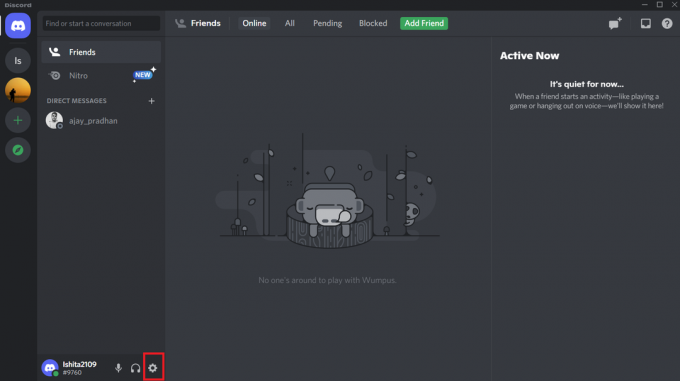
4. Unter dem APP EINSTELLUNGEN Klicken Sie im linken Bereich auf das Sprache und Video Tab.

5. Klicken Sie dann auf Drücken, um zu sprechen Option von der EINGABEMODUS Speisekarte.
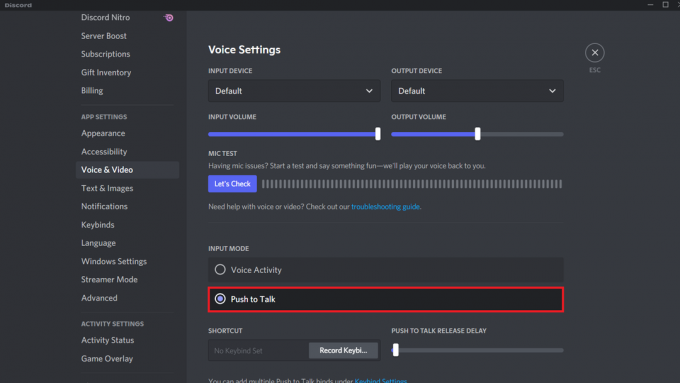
Andere relevante Push-to-Talk-Optionen können angezeigt werden. Lassen Sie sie jedoch vorerst in Ruhe, da wir sie im nächsten Abschnitt besprechen werden. Sie müssen die Eigenschaften angeben, um Push to Talk zu verwenden, sobald es in Discord aktiviert wurde. Sie können eine dedizierte Taste festlegen, um Push-to-Talk zu aktivieren und andere Teile davon in Discord anzupassen.
Um Discord Push-to-talk zu deaktivieren, wählen Sie Sprachaktivität Option in Schritt 5, wie unten abgebildet.
Lesen Sie auch:So löschen Sie Discord
So konfigurieren Sie Push-to-Talk
Da Push to Talk keine weit verbreitete Funktion ist, sind sich viele registrierte Benutzer bei der Konfiguration unsicher. So funktioniert die Discord Push-to-Talk-Funktionalität für Sie:
1. Starten Zwietracht wie früher.
2. Drücke den EinstellungenSymbol im linken Bereich.
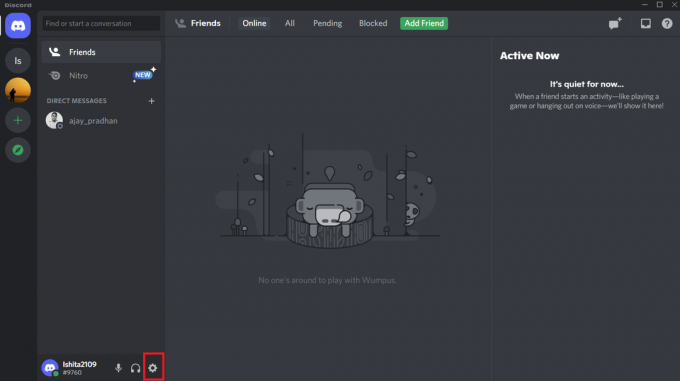
3. Gehe zum Tastenkombinationen Tab unter APP EINSTELLUNGEN im linken Bereich.

4. Klicken Sie auf Tastenkombination hinzufügen Schaltfläche unten hervorgehoben dargestellt.
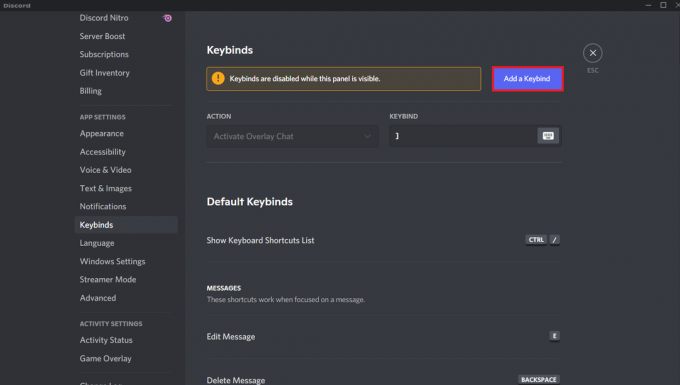
5. Im AKTION Dropdown-Menü, wählen Sie Drücken, um zu sprechen wie unten abgebildet.

6A. Eingeben irgendein Schlüssel Sie verwenden möchten unter TASTATUR Feld als a Abkürzung ermöglichen Drücken, um zu sprechen.
Notiz: Sie können dem. mehrere Tasten zuordnen gleiche Funktionalität in Zwietracht.
6B. Klicken Sie alternativ auf das KlaviaturSymbol, markiert zur Eingabe der Tastenkürzel.

7. Gehen Sie noch einmal zum Sprache und Video Tab unter APPDIE EINSTELLUNGEN.
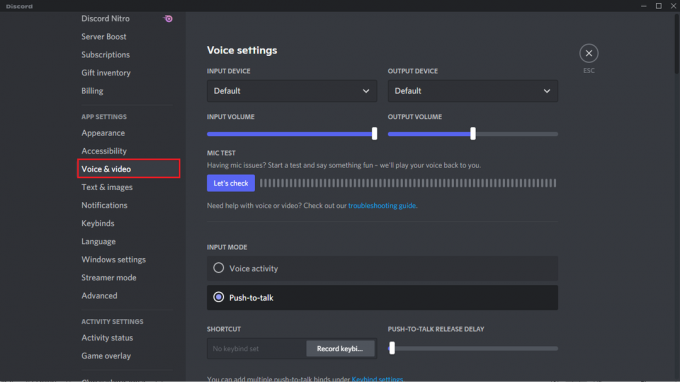
8. In PUSH-TO-TALK-FREIGABEVERZÖGERUNG Abschnitt, verschieben Sie die Schieberegler nach rechts, um zu verhindern, dass Sie sich versehentlich selbst unterbrechen.
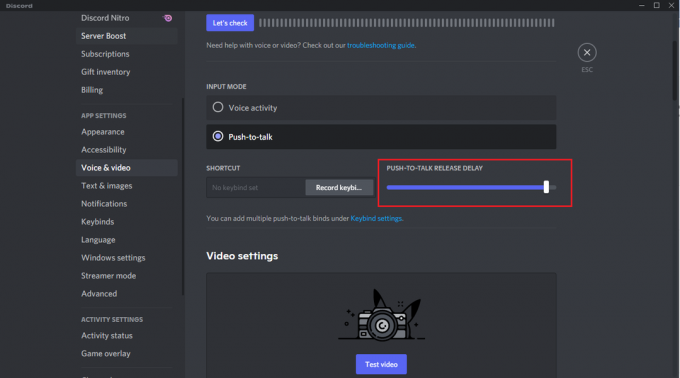
Discord verwendet den Eingang des Delay-Schiebereglers, um zu bestimmen, wann Ihre Stimme gekürzt werden soll, d. h. wann Sie die Taste loslassen. Durch Auswahl der Rauschunterdrückung Option können Sie Hintergrundgeräusche weiter reduzieren. Echounterdrückung, Rauschunterdrückung und anspruchsvolle Sprachaktivität können alle durch Ändern der Sprachverarbeitungseinstellungen erreicht werden.
Lesen Sie auch:So aktualisieren Sie Discord
Profi-Tipp: So zeigen Sie den Keybind an
Die für Push-to-Talk in Discord zu verwendende Schaltfläche ist die im Push-to-Talk-Abschnitt angegebene Tastenkombination.
Notiz: Greife auf... zu Tastenkombinationen Registerkarte unter App-Einstellungen, um mehr über die Verknüpfungen zu erfahren.
1. Offen Zwietracht und navigiere zu Einstellungen.
2. Gehe zum Sprache und Video Tab.
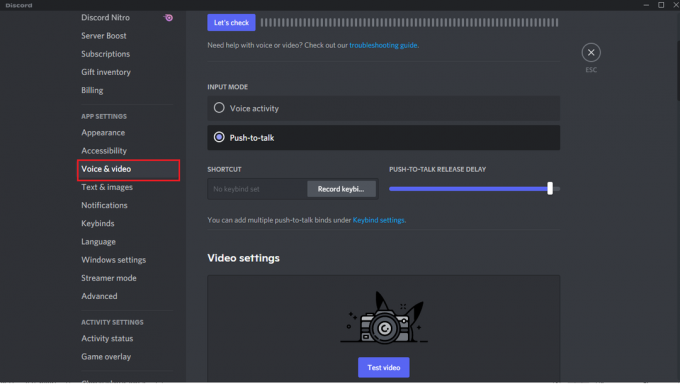
3. Überprüf den Schlüssel verwendet unter dem ABKÜRZUNG Abschnitt wie unten hervorgehoben.
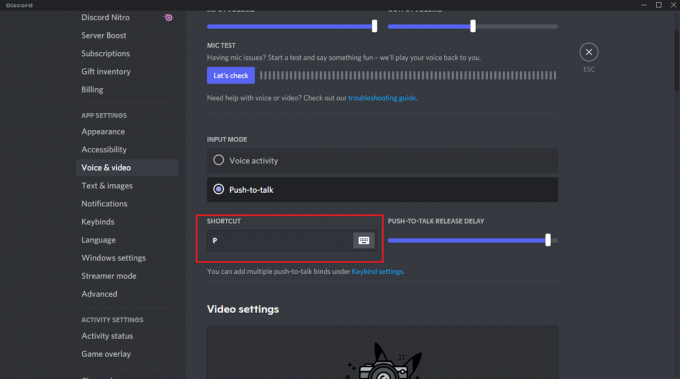
Lesen Sie auch:Liste der Discord-Befehle
Häufig gestellte Fragen (FAQs)
Q1. Wie funktioniert Push-to-Talk?
Antwort Push-to-Talk, oft auch als PTT bekannt, funktioniert, indem es den Leuten ermöglicht, sich über mehrere Kommunikationsleitungen zu unterhalten. Es wird verwendet, um cvom Sprach- in den Übertragungsmodus umschalten.
Q2. Wird PTT von Streamern verwendet?
Antwort Viele Leute verwenden überhaupt keine Push-to-Talk-Taste. Um ihre Spielsitzungen aufzuzeichnen, verwenden die meisten Sender Dienste wie Stream oder Twitch. Wenn Sie während des Spiels kommunizieren möchten, können Sie anstelle der Standardsteuerung diese verwenden.
Q3. Was soll mein Push-to-Talk sein?
Antwort Wenn wir uns entscheiden müssten, würden wir sagen C, V oder B sind die besten Tastenkombinationen Sie verwenden können. Wenn Sie Spiele spielen, bei denen Sie häufig mit anderen sprechen müssen, empfehlen wir die Verwendung dieser Tasten als drücken, um stumm zu schalten statt Push-to-Chat.
Q3. Kann man sich beim Streamen auf Discord stummschalten?
Antwort Wählen Sie eine Taste, die beim Spielen leicht zu erreichen ist. Sie haben Ihre Stummschalttaste erfolgreich konfiguriert und können sich jetzt in Discord stummschalten, ohne Ihren Mikrofon-Feed stummzuschalten.
Empfohlen:
- Fix Halo Infinite Customization nicht geladen in Windows 11
- So spielen Sie Steam-Spiele von Kodi
- Fix Amazon KFAUWI-Gerät, das im Netzwerk angezeigt wird
- So reparieren Sie die Elara-Software, die das Herunterfahren verhindert
Wir hoffen, dass Sie diese Informationen nützlich fanden und Sie lernen konnten wie man Push to Talk auf Discord verwendet Problem. Teilen Sie uns mit, welche Strategie für Sie am effektivsten war. Wenn Sie Fragen/Anregungen zu diesem Artikel haben, können Sie diese gerne unten im Kommentarbereich hinterlassen.



